Aby mohlo zariadenie neustále poskytovať vysokokvalitný
výkon, pravidelne ho čistite.
Varovanie
Na čistenie zariadenia nepoužívajte horľavý sprej. Ak sa plyn zo spreja dostane do kontaktu s horúcimi elektrickými súčasťami alebo s fixačnou jednotkou v zariadení, hrozí riziko požiaru alebo zásahu elektrickým prúdom.Upozornenie
Utrite ich čistou mäkkou
handričkou.
Podľa potreby navlhčite handru vodou alebo malým množstvom
neutrálneho čistiaceho prostriedku. Potom použite čistú suchú handričku.
Príklady
čiar na obrázku
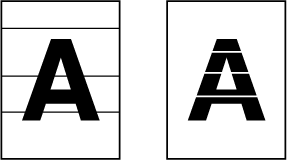
Predlohové
sklo
.png)
Oporná
doska dokumentov
.png)
Ak sa pri použití automatického podávača dokumentov
zobrazia na skenovanom obrázku čierne alebo biele čiary, vyčistite
skenovaciu oblasť (dlhé úzke sklo vedľa predlohového skla).
Otvorte automatický podávač dokumentov.
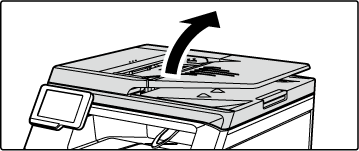
Pomocou čističa skla vyčistite oblasť skenovania na predlohovom skle.
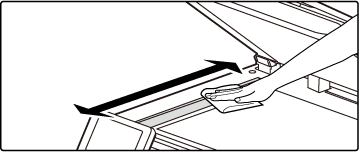
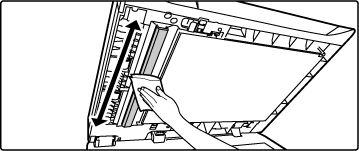
Otvorte kryt oblasti skenovania dokumentov automatického podávača dokumentov.
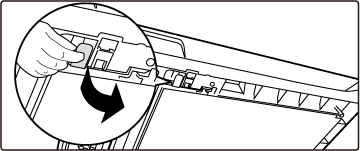
Vyčistite oblasť skenovania dokumentov automatického podávača dokumentov.
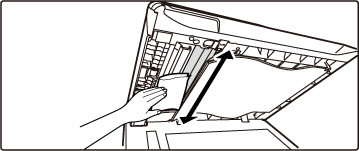
Zatvorte kryt oblasti skenovania dokumentov automatického podávača dokumentov.
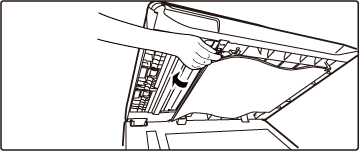
Keď sa laserová jednotka vo vnútri zariadenia
znečistí, na vytlačenom obrázku sa môžu zobrazovať farebné čiary.
Identifikácia
farebných čiar spôsobených znečistenou laserovou jednotkou
Otvorte pravý bočný kryt.
Uchopte ho po oboch stranách a otvorte.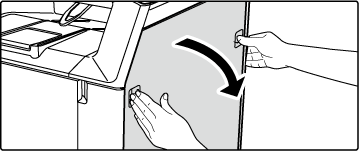
Vyberte všetky tonerové kazety.
Vopred rozprestrite noviny alebo podobnú podložku, na ktorú položíte tonerovú kazetu.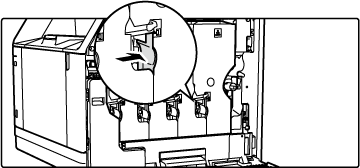
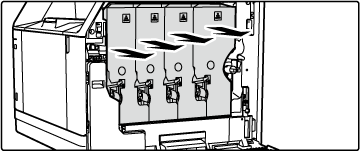
Upozornenie
Pri umiestňovaní vybratej tonerovej kazety dbajte na to, aby bola umiestnená stranou s prevodovým mechanizmom smerom nahor.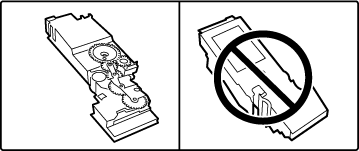
Vyberte čistiaci nástroj na laserovú jednotku.
Čistiaci nástroj je pripevnený na prednom kryte.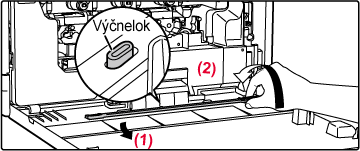

Vyčistite laserovú jednotku.
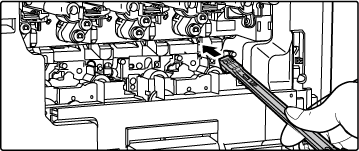
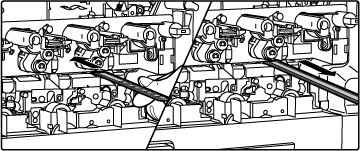
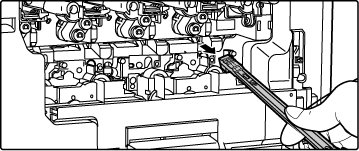
Podľa kroku 4 vyčistite všetky (4) otvory laserovej jednotky.
Laserová jednotka sa čistí na všetkých štyroch miestach vrátane miesta čisteného v kroku 4. Vyčistite všetky otvory.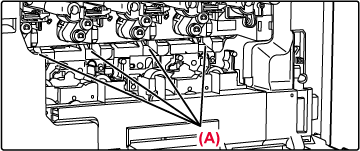
Vložte čistiaci nástroj do zariadenia.
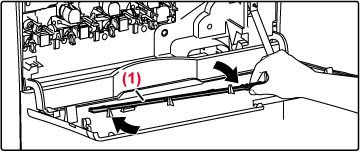
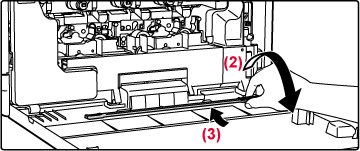
Všetky tonerové kazety nainštalujte vodorovne
(1) žltá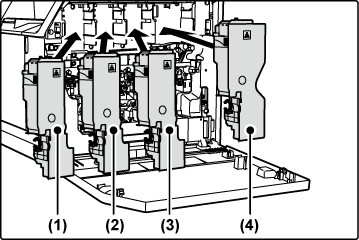
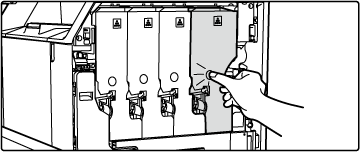
Zatvorte kryt na pravej strane.
Uchopte ho po oboch stranách a zatvorte.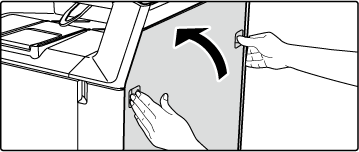
Ak pri podávaní obálok alebo ťažkého papiera
cez bočný podávač sa papier často zasekáva, utrite povrch podávacieho valčeka
čistou mäkkou handričkou navlhčenou vo vode alebo v neutrálnom čistiacom
prostriedku.
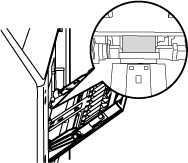
Ak sa pri použití automatického podávača
dokumentov objavia na skenovanom origináli čiary alebo iné nečistoty, očistite
povrch valca čistou, mäkkou handričkou navlhčenou vo vode.
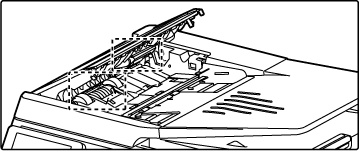
Ak sa papier v zásobníku často zasekáva,
zatlačte na stred prítlačnej dosky, kým nezaklapne na miesto, a
povrch podávacieho valca očistite čistou mäkkou handričkou navlhčenou
vo vode.
Vybratie zásobníka zo zariadenia.
Pri vyťahovaní sa zásobník zastaví v strede a nie je možné ho vybrať bez nadvihnutia.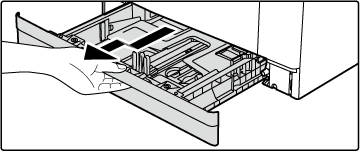
Vyčistite podávací valec.
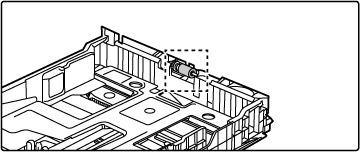
Version 04a / bpc131wd_usr_04a_sk